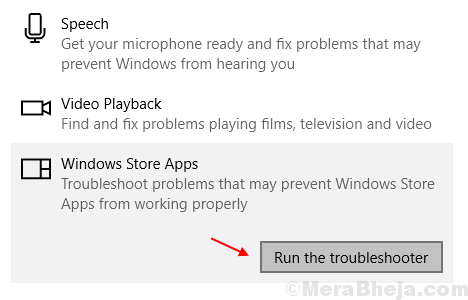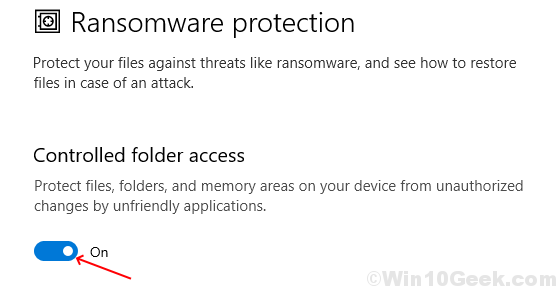Ce logiciel réparera les erreurs informatiques courantes, vous protégera contre la perte de fichiers, les logiciels malveillants, les pannes matérielles et optimisera votre PC pour des performances maximales. Résolvez les problèmes de PC et supprimez les virus maintenant en 3 étapes simples :
- Télécharger l'outil de réparation de PC Restoro qui vient avec des technologies brevetées (brevet disponible ici).
- Cliquez sur Lancer l'analyse pour trouver des problèmes Windows qui pourraient causer des problèmes de PC.
- Cliquez sur Tout réparer pour résoudre les problèmes affectant la sécurité et les performances de votre ordinateur
- Restoro a été téléchargé par 0 lecteurs ce mois-ci.
De nombreuses personnes utilisent des casques USB, mais il semble que certains utilisateurs rencontrent des problèmes avec leurs casques USB. Si votre casque USB vous pose problème aujourd'hui, nous vous montrerons comment résoudre ces problèmes sur Windows 10.
Les utilisateurs signalent un son déformé sur leurs casques USB et le remplacement du casque USB par exactement le même modèle ne résout pas le problème. Donc, si le problème n'est pas le casque USB, que pouvez-vous faire pour résoudre ce problème ?
Comment réparer le son déformé et d'autres problèmes de casque USB sous Windows 10
Les casques USB sont excellents, mais vous pouvez parfois rencontrer certains problèmes avec eux. En parlant de problèmes de casque USB, voici quelques problèmes signalés par les utilisateurs :
- Le micro du casque USB ne fonctionne pas – Parfois, le microphone de votre casque USB ne fonctionne pas correctement. Cela peut être un gros problème, mais vous pourrez peut-être le résoudre en modifiant les paramètres de votre microphone.
- Le casque USB ne fonctionne pas Windows 10, 8, 7, sur Skype – Ce problème peut apparaître sur n'importe quelle version de Windows, et si vous le rencontrez, vous devriez pouvoir le résoudre en utilisant les solutions de cet article.
- Casque USB non détecté, ne s'affiche pas dans les appareils de lecture, ne fonctionne pas avec YouTube – Parfois, votre casque peut ne pas être détecté du tout. Pour résoudre ce problème, assurez-vous de réinstaller votre casque USB et vérifiez si cela fonctionne.
- Audio casque USB, le son ne fonctionne pas – Si votre casque USB ne fonctionne pas, le problème peut provenir d'une application tierce. Pour résoudre le problème, vous devez rechercher et supprimer cette application de votre PC.
- Problème de bruit de casque USB, statique, crépitement, bourdonnement – Ce sont des problèmes courants qui peuvent apparaître avec les casques USB. Pour résoudre le problème, désactivez temporairement votre casque et réactivez-le.
- Le casque USB ne fonctionne pas – Si votre casque USB ne fonctionne pas, vous devrez peut-être réinstaller vos pilotes USB. Une fois vos pilotes installés, vérifiez si le problème persiste.
Solution 1 – Débranchez le casque pendant le démarrage de Windows 10
Les utilisateurs signalent qu'il peut y avoir des conflits avec votre casque USB et d'autres périphériques USB, et afin de résoudre ce problème, il est nécessaire de débrancher votre casque USB pendant que votre système démarre. Lorsque votre Windows 10 démarre, vous pouvez brancher votre casque USB et cela devrait fonctionner sans aucun problème.
Solution 2 – Mettez à jour votre BIOS et réinitialisez le CMOS
Certains utilisateurs signalent que la mise à jour BIOS et la réinitialisation du CMOS résout le problème de son déformé. La mise à jour de votre BIOS est un processus avancé et différent pour chaque carte mère. Si vous ne savez pas comment le faire correctement, engagez peut-être un professionnel pour le faire pour vous si vous voulez éviter tout dommage potentiel à votre système.
Solution 3 – N'utilisez pas votre casque comme appareil de lecture par défaut
Cette solution s'applique aux casques fournis avec une carte son intégrée et se connectant à la fois au port USB et au port audio de votre ordinateur. Le problème avec ces casques est que vous n'entendez le son que d'un seul haut-parleur lorsque vous jouez, et pour le résoudre, vous devez procéder comme suit.
- Cliquez avec le bouton droit sur l'icône Son dans le Barre des tâches et choisissez Ouvrir les paramètres de son du menu.
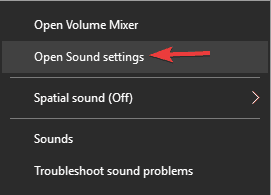
- Sélectionner Panneau de contrôle du son.
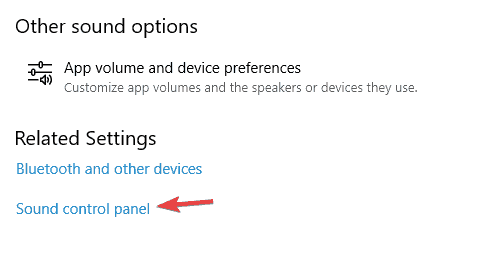
- La fenêtre de son apparaît maintenant. Faites un clic droit sur votre casque et choisissez Propriétés du menu.
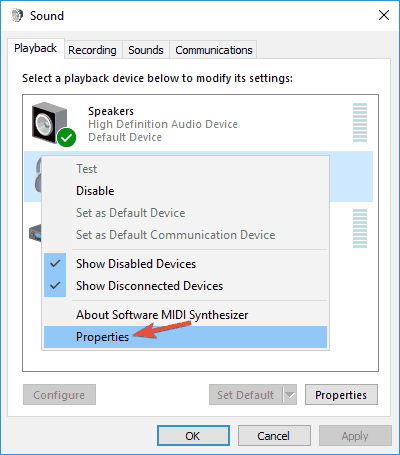
- Ensemble Utilisation de l'appareil à Ne pas utiliser cet appareil (désactiver) et cliquez Appliquer et d'accord pour enregistrer les modifications.
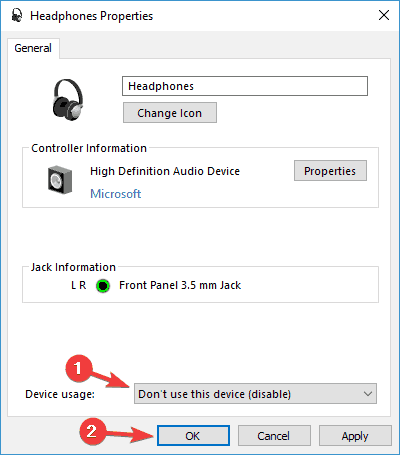
En faisant cela, la carte son traitera votre audio au lieu de la carte intégrée à votre casque USB.
Solution 4 – Désinstallez vos pilotes USB
Selon les utilisateurs, des problèmes de casque USB peuvent parfois survenir en raison de vos pilotes USB. Plusieurs utilisateurs ont signalé des problèmes avec les pilotes USB 3, mais après les avoir réinstallés, le problème a été définitivement résolu. Pour ce faire, il vous suffit de suivre ces étapes :
- presse Touche Windows + X ouvrir Menu Win + X. Choisissez maintenant Gestionnaire de périphériques de la liste.
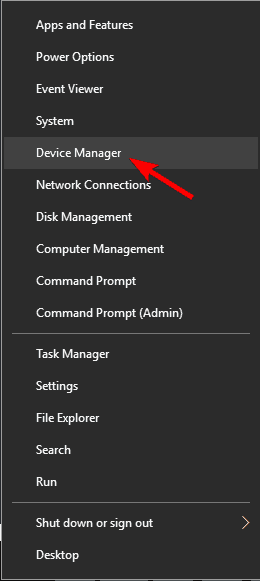
- Lorsque Gestionnaire de périphériques s'ouvre, localisez votre pilote USB 3, faites un clic droit dessus et choisissez Désinstaller l'appareil.
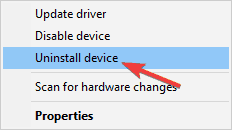
- La boîte de dialogue de confirmation apparaît maintenant. Choisir Désinstaller du menu.
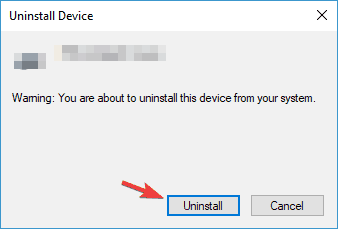
- Une fois le pilote désinstallé, cliquez sur Rechercher les modifications matérielles icône.
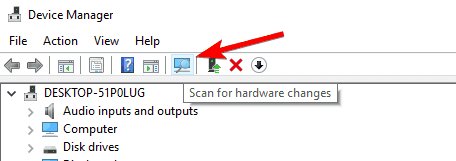
Windows va maintenant rechercher le pilote par défaut et l'installer. Une fois le pilote USB par défaut installé, assurez-vous de vérifier si le problème est résolu. Gardez à l'esprit que cette solution fonctionne à la fois pour les pilotes USB 2 et USB 3, vous pouvez donc l'utiliser quel que soit le type USB que vous utilisez.
Les pilotes par défaut devraient fonctionner sans problème, mais il est parfois préférable d'utiliser un pilote dédié. Vous pouvez télécharger les pilotes appropriés sur le site Web du fabricant de votre carte mère. Visitez simplement le site Web, entrez le modèle de votre carte mère et téléchargez les derniers pilotes pour celle-ci.
Si la recherche manuelle de pilotes vous semble un peu compliquée, il existe des outils qui permettent de télécharger les pilotes nécessaires en un seul clic.
⇒ Obtenir le correctif du pilote
Solution 5 – Supprimer les applications problématiques
Parfois, des applications tierces peuvent installer leurs propres pilotes, ce qui peut entraîner des problèmes de casque USB. Pour résoudre le problème, il est conseillé de supprimer l'application problématique de votre PC.
Exécutez une analyse du système pour découvrir les erreurs potentielles

Télécharger Restoro
Outil de réparation de PC

Cliquez sur Lancer l'analyse pour trouver les problèmes Windows.

Cliquez sur Tout réparer pour résoudre les problèmes avec les technologies brevetées.
Exécutez une analyse du PC avec l'outil de réparation Restoro pour trouver les erreurs causant des problèmes de sécurité et des ralentissements. Une fois l'analyse terminée, le processus de réparation remplacera les fichiers endommagés par de nouveaux fichiers et composants Windows.
Certains utilisateurs ont signalé que Étron logiciel a causé ce problème, et afin de résoudre le problème, vous devez supprimer le logiciel. Vous pouvez supprimer l'application à l'aide de l'application Paramètres, mais cette méthode n'est pas toujours efficace car elle peut laisser certains fichiers restants qui peuvent toujours interférer avec votre casque USB.
Pour résoudre le problème, il est conseillé d'utiliser un logiciel de désinstallation. Il s'agit d'une application spéciale qui peut supprimer n'importe quelle application de votre PC ainsi que tous ses fichiers et entrées de registre. En utilisant une application de désinstallation, vous supprimerez tous les fichiers et entrées de registre associés à l'application problématique et empêcherez tout problème futur de se produire.
Il existe de nombreuses excellentes applications de désinstallation sur le marché, mais Programme de désinstallation IOBit est l'un des plus simples à utiliser, alors assurez-vous de l'essayer. Une fois que vous avez supprimé l'application problématique, le problème devrait être définitivement résolu.
Solution 6 – Désactivez temporairement votre casque USB
Parfois, il peut y avoir un problème dans votre système, et ce problème peut provoquer l'apparition de divers problèmes de casque USB. L'un des moyens les plus rapides de résoudre ce problème consiste à désactiver temporairement votre casque USB. Pour ce faire, il vous suffit de procéder comme suit :
- Ouvert Gestionnaire de périphériques.
- Localisez votre casque USB, faites un clic droit dessus et choisissez Désactiver l'appareil du menu.
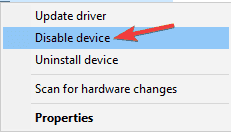
- Maintenant, faites un clic droit sur votre casque USB et choisissez Activer l'appareil.
Après cela, votre casque USB recommencera à fonctionner. Gardez à l'esprit qu'il ne s'agit que d'une solution de contournement, vous devrez donc la répéter si le problème réapparaît.
Solution 7 – Déconnectez le casque et désactivez le logiciel Razer Synapse
Parfois, les problèmes de casque USB peuvent être causés par un logiciel tel que Razer Synapse. Selon les utilisateurs, ils ont réussi à résoudre le problème simplement en débranchant le casque et en fermant le Razer Synapse. Après cela, il vous suffit de reconnecter le casque et de redémarrer le logiciel Razer Synapse.
Gardez à l'esprit qu'il ne s'agit que d'une solution de contournement, vous devrez donc la répéter chaque fois que le problème se produit.
Solution 8 – Vérifiez vos paramètres de confidentialité
Selon les utilisateurs, des problèmes de casque USB peuvent survenir en raison de vos paramètres de confidentialité. Les utilisateurs ont signalé que les applications n'étaient pas autorisées à utiliser le microphone de leur casque USB en raison de certains paramètres. Cependant, vous pouvez résoudre ce problème en procédant comme suit :
- Ouvrez le Application de paramètres. Vous pouvez le faire rapidement en appuyant sur Touche Windows + I.
- Naviguez vers le Intimité section.
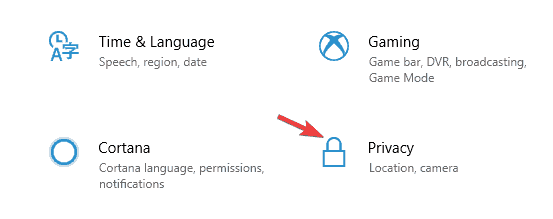
- Dans le volet de gauche choisissez Microphone. Dans le volet de droite, assurez-vous que Autoriser les applications à accéder à votre microphone est autorisé. De plus, assurez-vous de vérifier la liste ci-dessous et d'autoriser les applications individuelles à accéder à votre microphone.
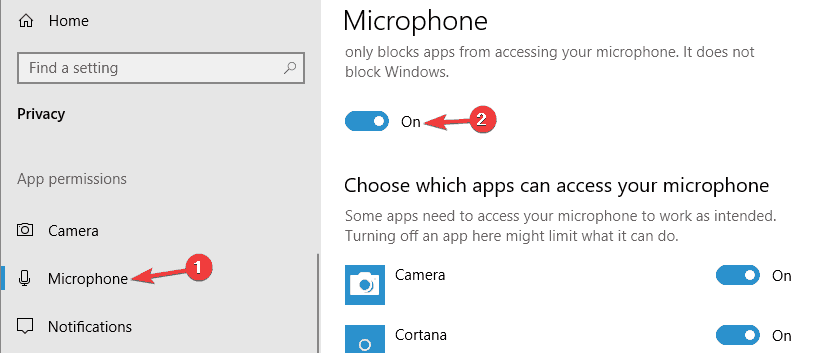
Après avoir activé votre microphone, le problème avec votre casque USB devrait être complètement résolu.
Solution 9 – Désinstallez tous les anciens pilotes de casque USB
Plusieurs utilisateurs ont signalé des problèmes de casque USB après l'achat d'un nouveau casque. Selon eux, le problème était causé par les pilotes d'un ancien casque USB. Pour résoudre le problème, il est conseillé de supprimer l'ancien pilote car il pourrait interférer avec votre nouveau casque. Pour ce faire, suivez simplement ces étapes :
- Ouvert Gestionnaire de périphériques.
- Allez maintenant à Affichage > Afficher les appareils masqués.
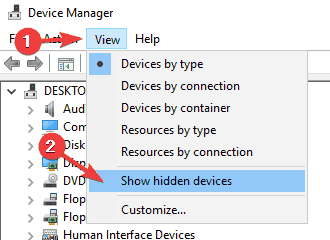
- Localisez votre ancien pilote de casque USB, faites un clic droit dessus et choisissez Désinstaller l'appareil.
- Si disponible, cochez Supprimer le logiciel pilote pour ce périphérique et cliquez Désinstaller.
Après avoir supprimé l'ancien pilote, le problème devrait être complètement résolu et vous devriez pouvoir utiliser votre casque USB sans aucun problème.
Si aucune de ces solutions n'a fonctionné pour vous, allez consulter notre article sur problèmes de son sous Windows 10, ce sera peut-être utile.
Cependant, nous espérons que cet article vous a aidé à résoudre le problème de votre casque USB sous Windows 10. Si vous avez des commentaires ou des questions, n'hésitez pas à consulter les commentaires ci-dessous.
 Vous avez toujours des problèmes ?Corrigez-les avec cet outil :
Vous avez toujours des problèmes ?Corrigez-les avec cet outil :
- Téléchargez cet outil de réparation de PC noté Excellent sur TrustPilot.com (le téléchargement commence sur cette page).
- Cliquez sur Lancer l'analyse pour trouver des problèmes Windows qui pourraient causer des problèmes de PC.
- Cliquez sur Tout réparer pour résoudre les problèmes avec les technologies brevetées (Réduction exclusive pour nos lecteurs).
Restoro a été téléchargé par 0 lecteurs ce mois-ci.